Как в вайбере изменить звук: инструкция, как настраивать звуковые оповещения, добавить новый звук или поменять мелодию на телефоне с андроидом и айфоне
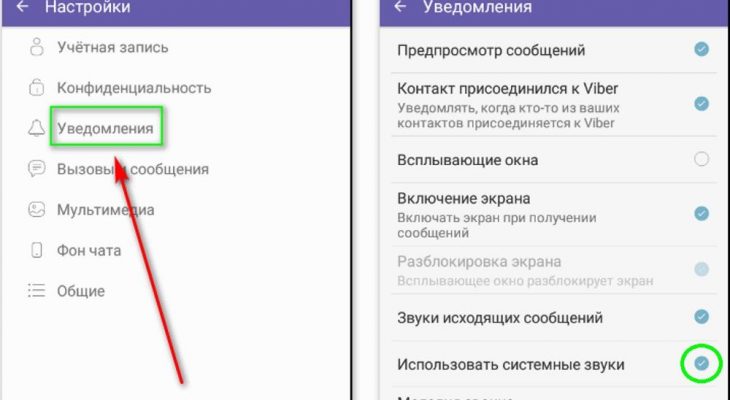
инструкция, как настраивать звуковые оповещения, добавить новый звук или поменять мелодию на телефоне с андроидом и айфоне
Стандартные мелодии и аудио, установленные в приложениях по умолчанию, по душе не всем. Согласитесь, постоянно слушать одни и те же рингтоны надоедает. Сегодня мы разберемся, как поменять звук уведомления в вайбере и поставить ту композицию, которая будет устраивать.
Настройка звуков уведомлений в Вайбере


Настройки уведомлений в Вайбере.
Забегая вперед, обрадуем вас: в Viber можно поменять не только мелодию оповещения, но и звонка. Где же найти нужные настройки? Об этом детально рассказывает портал vibir.ru.
Если у вас смартфон на андроиде, алгоритм внесения изменений будет следующим:
- Открываем Viber и находим внизу экрана кнопку «Еще».
- Далее жмем на «Настройки», а в открывшемся окне выбираем «Уведомления».
- Пробегаем глазами вниз, видим «Использовать системные звуки». Здесь необходимо надпись активировать, нажав на нее.
- Появится два источника звука – «Мелодия звонка» и «Уведомления». Определяемся с тем, что именно хотим поменять.
- Если вас не устраивает музыка входящих звонков, то кликаем по первому варианту. Откроется табличка «Темы», внутри которой прячутся аудиофайлы. Самый верхний называется «по умолчанию» – это та мелодия, которую мы хотим сменить. В списке ниже разместились другие песни и записи. Находим нужную, кликаем по ней. Готово, теперь у вас «поет» другая мелодия.
Если неприятен установленный по умолчанию звук оповещений («пилик», который звучит при входящих смс), то кликаем по надписи «Уведомления». Листаем список, выбираем рингтон, который нравится, жмем на него.
Алгоритм действий для айфонов тот же:
- Находим меню.
- Кликаем по надписи «Уведомления», листаем музыку и настраиваем нужный вариант, нажав на него.
По умолчанию


Изменение уведомлений для отдельного чата.
Все звуки, которыми ранее сопровождались оповещения – это аудио по умолчанию. Их звучание знакомо, но если засомневались, попросите друга набрать вас. Не изменили настройки – будет «петь» стандартная мелодия.
Для отдельных чатов
Поменять надоевшую мелодию уведомлений в вибере можно и для отдельных чатов. Это будет полезно в том случае, если ряд контактов нужно выделить из числа других.
Сменить звук можно так:
- Запускаем приложение, находим чат, мелодию которого необходимо подредактировать.
- Сверху будут три точки, кликаем на них, выбираем опцию «Чат и настройки».
- Жмем кнопку «Звуки уведомлений», после чего листаем список в поиске нужной дорожки. Кликаем по ней. Готово!
Действия в Iphone аналогичны манипуляциям с android.
Где скачать мелодии для уведомлений
Найти новые и интересные мелодии за несколько секунд реально на тематических площадках. В качестве примера назовем ringon.site и new-rington.ru, однако вы можете воспользоваться любым другим привычным ресурсом.
Все дорожки окажутся в меню «Загрузки», после чего уже описанным выше способом вы сможете добавить новые звуки и мелодии в Viber. Кстати, если на вашем компьютере имеется любимый плей-лист, то песни можно взять оттуда, перекинув их на телефон с помощью usb-кабеля.
Отключение звукового оповещения


Отключение звуковых уведомлений.
Бывают ситуации, когда звук сообщений нужно вовсе отключить. На совещании, к примеру.
Сделать это можно следующим способом:
- Жмем на кнопку «Еще» в нижнем углу экрана, вызывая «Меню».
- Там находим раздел «Настройки» / «Уведомления».
- Включаем уже известную нам опцию «Использовать системные звуки».
- Жмем на пункт «Звук уведомлений» и выбираем «Без звука». Готово, теперь ваш мобильник молчалив.
Кстати, отключить звук можно и для отдельного чата.
Это займет меньше минуты.
- Открываем чат (личный или групповой).
- Жмем на три точки вверху / «Информация».
- Видим всплывшее окно, ставим галку у надписи «Без звука». Теперь вы не будете слышать приходящие смс.
Важно: звук Вайбера скачать из приложения не получится. Разработчики надежно защищают контент, избегая плагиата и других вариантов кражи интеллектуальной собственности. Звук Вайбер можно установить только в соответствующей программе в «Настройках» по умолчанию. Как это сделать было написано выше.
Смена мелодий уведомлений в вайбере займет не больше пары минут. Можете отправить песню, устанавливать на звонок любимую музыку и менять их хоть каждый день. При желании звуки мессенджера можно отключить.
Как поменять звук в Вайбере интсрукция
Чтобы поменять звук в Вайбере, нужно зайти в настройки и изменить параметры уведомлений. Рассмотрим, как самостоятельно изменить рингтон для новых сообщений и звонков на смартфонах под управлением Android и iOS.
Как поменять звуки сообщений и звонков в Вайбере
По умолчанию в Viber установлена стандартная мелодия на входящий звонок и сообщение, изменить ее можно с помощью встроенного меню. Мессенджер предлагает выбор из списка предустановленных рингтонов и позволяет загрузить новые мелодии из памяти устройства.

Способ для Android
Настройка на смартфоне с Андроид не займет много времени. Опция доступна как в новых, так и в старой версии Viber.

Для изменения мелодии входящего звонка:
- Включите мессенджер и нажмите на иконку с тремя полосками для входа в меню.
- Тапните по строке «Настройки».

- Перейдите в «Уведомления».
- Активируйте галочку напротив опции «Использовать системные звуки».

- Нажмите на строку «Мелодия звонка».
- Выберите мелодию из списка.
- Подтвердите действие с помощью клавиши с галочкой и подписью «Ок».

Для активации вибрации установите галочку напротив соответствующего пункта в меню «Уведомления».

Как установить новую мелодию для входящего сообщения:
- Войдите в настройки и перейдите в «Уведомления».
- Пролистайте список вниз и тапните по строке «Звук уведомления».

- Установите галочки напротив пунктов «Звук» и «Вибрация».
- Кликните по строке «Мелодия».
- Выберите рингтон из списка.

Новый звук в Вайбере активируется моментально. Для продолжения работы не нужно перезапускать мессенджер или выполнять дополнительные действия.
Важно. Внешнее оформление приложения, расположение органов управления и название пунктов меню может отличаться в зависимости от версии Viber.
Способ для iPhone
Выбор другой мелодии на смартфоне от Apple практически не отличается от способа для устройств на Android.

Как поменять оповещения в Вайбере для iPhone:
- Запустите мессенджер с помощью иконки на рабочем столе.
- Перейдите в опции, нажав на клавишу «Еще».
- Зайдите в «Настройки».
- В пункте «Уведомления» установите галочку напротив строки «Звуки в приложении».
- Тапните по опции «Звуки уведомлений».
- Выберите рингтон из списка.

Функция работает на мобильных телефонах и планшетах от компании Apple.
Важно. В ранних версиях Viber для iPhone может отсутствовать опция для изменения оповещений. Если функция недоступна, попробуйте обновить мессенджер.
Установка системных звуков в Viber
В мессенджер можно загружать мелодии из внутренней памяти телефона. Для этого можно воспользоваться опцией поиска через проводник.

Как установить звук на Вайбере:
- Запустите мессенджер и перейдите в настройки.
- Перейдите в пункт «Уведомления» и кликните по строке «Звук уведомления».
- Нажмите на опцию «Мелодия».

- В верхней части списка расположена кнопка «Выбор мелодии на устройстве», нажмите на нее.
- Тапните по иконке с подписью «Проводник» или «Аудио».
- Выберите один из рингтонов в памяти устройства.

Важно. При поиске через проводник нужно указать точное расположение аудиофайлов в памяти смартфона.
Мессенджер поддерживает большинство музыкальных файлов. Поэтому можно спокойно скачать музыку на Viber бесплатно. Для проигрывания рингтона нажмите на него. Для установки в качестве звонка тапните по клавише «OK». Возможность изменения системных оповещений повышает комфорт при использовании приложения и доступна без установки платных дополнений.
Как поменять звук в Вайбере — инструкция
Стандартные мелодии оповещения в мессенджерах быстро надоедают, особенно при частом использовании. Разберем, как поменять звук в Вайбере.
Изменение звуков уведомлений в Viber
Чтобы установить новый звук в Вайбере на iPhone и Android нужно выполнить разные операции. Поэтому приведем две отдельные инструкции.
На устройствах Android
Как установить звук на Вайбере:
- Откройте раздел «Еще», в правом нижнем углу экрана.
- Перейдите на вкладку «Настройки».
- Откройте пункт «Уведомления».
Внимание! Далее изменения будут применяться только к выбранным разделам. В Вайбер отдельно устанавливается мелодия для звонка и сообщений.
- Нажмите на кнопку «Звук уведомления».
- В самом низу находится раздел «Мелодия» с выбранной композицией. Нажмите на нее.
- Мессенджер предоставляет большой набор собственных мелодий, среди них можно выбрать понравившийся.
- Если на предыдущем шаге интересных предложений не нашлось, то нажмите «Выбор мелодии на устройстве» в самом верху списка.
- Нажмите «Музыка» или «Аудио».
- Выберите трек и нажмите «Ок».
Важно! Как правило, композиция для сообщений выбирается из списка мессенджера, так как это короткие джинглы. Длинные песни чаще используются для установки на звонок.
Сигнал оповещения после проведенных действий поменяется.
На устройствах с iOS
Интерфейс приложений на двух операционных системах похож, поэтому первые 3 шага из предыдущей инструкции можно повторить.
Далее:
- Нажмите на раздел «Звуки уведомлений».
- Выберите подходящую мелодию.
Собственный трек на уведомление или звонок пользователи iPhone ставить не могут, поэтому на этом инструкция завершена.
Включение и отключение звука уведомлений в Viber
Мессенджеры часто используются для групповых чатов, где участники могут писать каждую минуту. Это приводит к желанию отключить звук на телефоне, но правильнее выключить отключить его в Viber.
На смартфонах
Отключение уведомлений на смартфоне с ОС Android:
- Откройте вкладку «Еще».
- Зайдите в раздел «Настройки».
- Нажмите на «Уведомления».
- В строке «Использовать системные звуки» нужно убрать отметку. Также стоит отключить раздел «Звуки исходящих сообщений». Дополнительно можно выключить сообщения о присоединении новых контактов.
Громких оповещений из Viber на телефоне больше не будет.
Отключение уведомлений для iPhone:
- Откройте «Настройки» из меню смартфона.
- Перейдите в раздел «Уведомления».
- Нажмите на строку с Viber.
- В разделе «Звуки» передвиньте ползунок в неактивное положение.
- Откройте приложение и подтвердите отключение.
Чтобы вернуть уведомления на iPhone и Android, нужно проделать те же инструкции заново, но вернуть на место отметки и ползунки.
На компьютере
Чтобы полностью отключить звуки от Viber на компьютере придется воспользоваться встроенным микшером.
Инструкция:
- Откройте программу, чтобы окно с ней было развернуто.
- В правом нижнем углу найдите значок динамика, нажмите на него правой кнопкой мыши, выберите «Открыть микшер громкости».
- Откроется список программ, где один из столбиков – Viber.
- Нажмите на изображение динамика снизу, чтобы отключить дорожку только в одной программе.
Любые уведомления из Viber на компьютере будут беззвучными.
Чтобы включить оповещения обратно нужно выполнить ту же инструкцию.
После проведенных настроек пользоваться мессенджером станет комфортнее.
Рингтоны в Viber. Как поменять рингтон в Вайбере на любимую музыку?
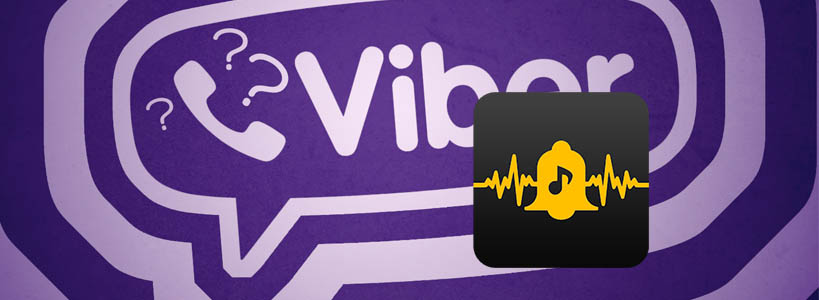
Viber на сегодняшний день является одним из наиболее популярных мессенджеров для совершения бесплатных звонков. С его помощью можно связываться с любыми мобильными девайсами или ПК. Достаточно иметь в своем распоряжении доступ к интернету и любой пользователь Viber станет намного ближе. Особенно если знать, как скачать и установить новый звонок для Viber.
По умолчанию в программе установлен стандартный рингтон. Однако чтобы сделать Viber более приятным и удобным, можно настроить собственный вариант мелодии. Достаточно правильно изменить настройки.
Изменение рингтона в Viber
Чтобы заменить стандартные настройки на более привычные персональные, достаточно скачать Viber для телефона и последовательно пройти несколько простых шагов. В настройках требуется пройти по следующему маршруту:
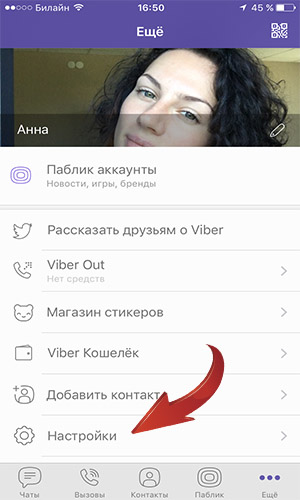
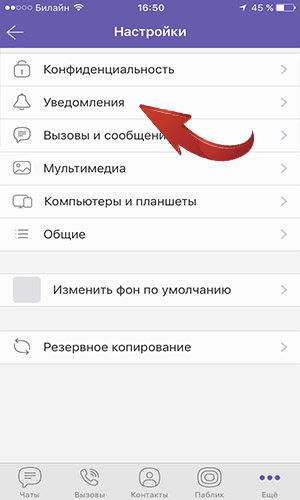
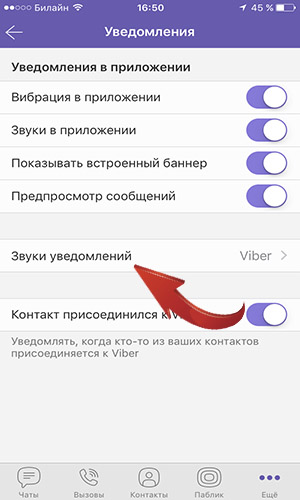 Установить звонок в Viber
Установить звонок в Viber
Именно здесь можно включать, отключать или менять звуки для входящих звонков, сообщений или других уведомлений. После того, как вы скачали тот рингтон, который хотите установить для звонков в Viber, достаточно назначить его на соответствующую функцию. После этого можно наслаждаться любимыми привычными звуками. При необходимости в дальнейшем их можно будет менять в соответствии со своими вкусами.
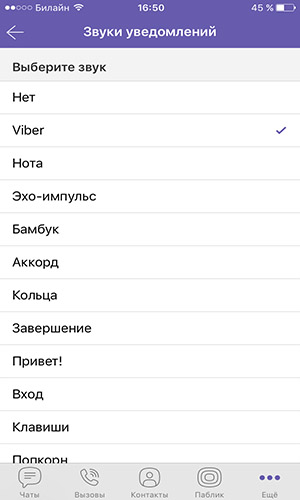
Широкие возможности персонализации в Viber делают приложение еще более популярным и востребованным. Пользователи могут получить доступ к совершению быстрых бесплатных видеозвонков по всему миру вместе с обменом текстовыми сообщениями и различными файлами. Это обеспечивает полноценное общение для любых целей, включая работу или учебу. Сегодня Вайбер для ПК является одним из лучших инструментов в этом плане.
Что нужно сделать, чтобы изменить звук входящего сообщения в Вайбере
Как и любое приложение Вайбер имеет свое звуковое сопровождение, которое отличает мессенджер от стандартного набора приложений на смартфоне. Характерный звук входящих сообщений для Вайбер – это звуковое уведомление достаточно звонкое и громкое, которое повторяется 2 раза. Такое СМС легко услышать, но подобный звук может надоесть. Звуковое оформление мессенджера очень хорошо продумано, но если вы не хотите, чтобы кто-то другой слышал звук входящих сообщений на Вайбер или хотите изменить мелодию на более привычную или менее навязчивую, то такая функция предусмотрена в приложении.

Как поменять звук в Вайбере?
В Вайбере предусмотрены системные настройки, которые позволяют изменять фоновый режим и звуки входящих и исходящих сообщений и вызовов. Для всех операционных систем Вайбер разработан с одинаковым интерфейсом и функционалом, поэтому существенной разницы, как в Вайбере для Айфона или Андроида поменять звук сообщения — нет.
Для изменения мелодии входящего СМС нужно:
- Перейти в настройки в раздел «Уведомления».
- Изменить мелодию по умолчанию, поставив галочку в графе «Использовать системные звуки».
- Переходите в графу «Звук уведомления» и выбираете из списка рингтонов подходящий.
- Ставите возле понравившейся мелодии галочку и выходите из настроек.
Перечень доступных звуковых сигналов, который предоставлен в настройках системных звуков – это стандартные мелодии на смартфоне. Можно также установить на входящее сообщение звук из скачанных мелодий, но для СМС в Вайбере лучше выбирать короткие звуки. Рекомендуется не ставить одинаковые мелодии на входящие сообщения от оператора и мессенджера.
Как поменять звук в Вайбере на Айфоне?
Изменение звукового сопровождения входящего сообщения на iOS и Android почти не отличается. Чтобы изменить мелодию входящего сообщения необходимо выполнить следующее:
- Перейти в настройки в раздел «Уведомления».
- Поставить галочку возле раздела «Использовать системные звуки».
- Перейти в раздел «Звук уведомлений» и выбрать новый рингтон.
Таким же способом можно изменить звук исходящего СМС или мелодию звонка. Чтобы отменить действие необходимо убрать галочку возле графы «Использовать системные звуки», после чего вернется стандартный звук входящих сообщений и вызовов.
Полезная информация:
В новой версии Viber для iOS можно изменить звук уведомлений
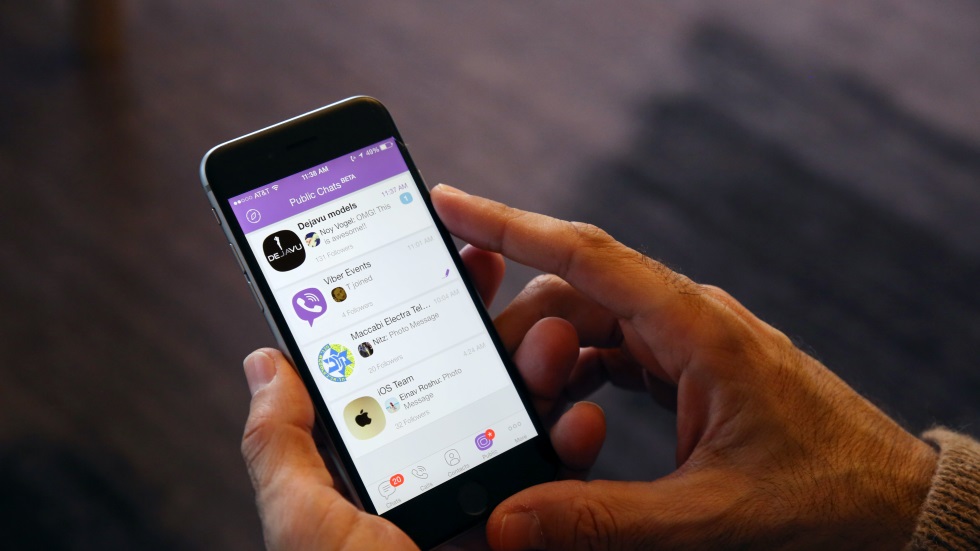
В App Store вышла новая версия мессенджера Viber с индексом 6.8.8. Главным нововведением обновления стала возможность изменения звука уведомления по умолчанию, а также выбора звука для каждого конкретного чата. Кроме этого, разработчики реализовали в новой версии Viber для iOS функцию закрепления важных чатов в начале списка.
В Viber для iOS появилась долгожданная возможность изменения стандартного звука уведомлений. Теперь пользователи мессенджера могут установить на входящие сообщения любой звук, из имеющихся на iPhone или iPad. Изменения звука уведомлений выполняется в меню «Настройки» → «Уведомления» → «Звуки уведомлений». Возможность изменения звука уведомлений появилась и в настройках каждого группового чата.
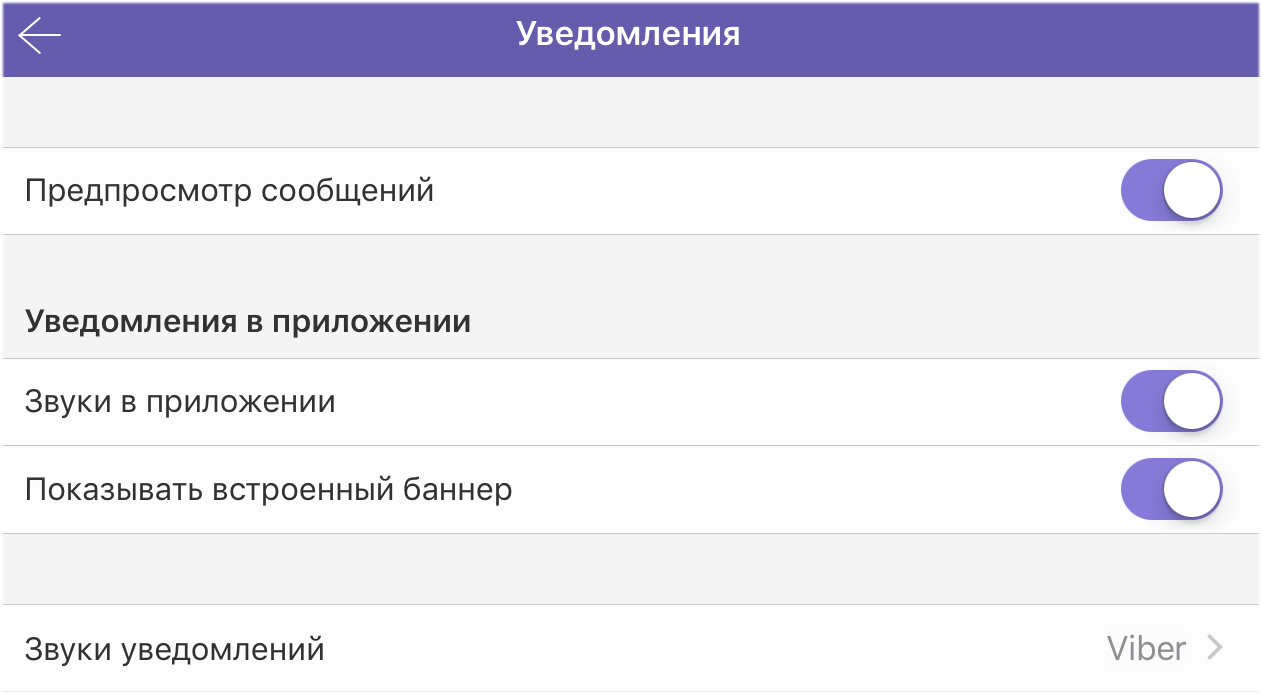 Другим важным нововведением Viber стала опция закрепления чатов в начале списка. Для того, чтобы закрепить любой чат необходимо провести по нему влево и в открывшемся меню нажать кнопку «Закрепить». Указанный чат будет помечен специальным значком и выделен цветом.
Другим важным нововведением Viber стала опция закрепления чатов в начале списка. Для того, чтобы закрепить любой чат необходимо провести по нему влево и в открывшемся меню нажать кнопку «Закрепить». Указанный чат будет помечен специальным значком и выделен цветом.
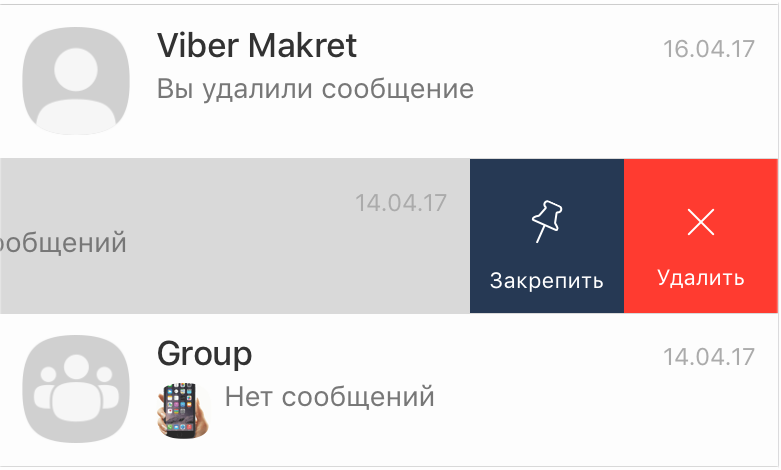 Также в новой версии Viber были исправлены некоторые замеченные ранее ошибки и улучшена стабильность работы приложения. Несмотря на это, многие пользователи оставляют негативные отзывы об обновлении. Сообщается, что после установки новой версии Viber возникают проблемы с отправкой сообщений и отображением чатов.
Также в новой версии Viber были исправлены некоторые замеченные ранее ошибки и улучшена стабильность работы приложения. Несмотря на это, многие пользователи оставляют негативные отзывы об обновлении. Сообщается, что после установки новой версии Viber возникают проблемы с отправкой сообщений и отображением чатов.
Загрузить и установить обновленную версию Viber для iOS пользователи iPhone и iPad могут уже сейчас. Прямая ссылка на загрузку расположена ниже.
 Рекомендуемые темы:
Рекомендуемые темы:
Поделиться ссылкой
Поставьте 5 звезд внизу статьи, если нравится эта тема. Подписывайтесь на нас Telegram, ВКонтакте, Instagram, Facebook, Twitter, Viber, Дзен, YouTube.
 Загрузка…
Загрузка…
Вайбер на компьютере,Замена мелодий входящего вызова и входящего сообщения, Установка Вайбера на компьютер,Viber для ПК …
28.10.2018
1. Установка вайбера на пк
Преимущество такой установки — Вайбер можно поставить на компьютер без смартфона , по номеру обычного кнопочного мобильного телефона, иногда это нужно!
Для начала необходимо скачать и установить на компьютер Эмулятор андроида для ПК , я лично использовал для этого один раз эмулятор «Memu», другой раз «Bluestacks».
Когда эмулятор андроида установлен на компьютер, в нём скачать и установить «Viber» андроид.
Затем начинать установку «Viber» на ПК, и когда дойдёт до того момента как Вам предложат навести камеру на «ЩР-код», включайте Viber на эмуляторе и в нём нажимаем: «Настройки — Viber для компьютеров и планшетов — включить камеру»

У Вас включится камера Вашего компьютера и, затем взять свою камеру в руки и навести на предложенный «ЩР-код» в Viber на ПК. На этом моменте автоматически активируется Viber на компьютере.
Теперь Ваш вайбер установлен на компьютере.
Ниже можно посмотреть отличное видео на эту тему …
Вайбер для ПК


2. Замена мелодий в вайбере на пк
Я это делаю в Windows 7
1. Для начала Вам нужно открыть скрытую папку «AppData» , что бы найти нужные файлы
Кто не знает как найти эту папку, делаем следующее:
Открываем окно «Мой компьютер» (или Компьютер).
Затем слева вверху нажимаем «Упорядочить», далее жмём «Параметры папок и поиска», далее нажимаем «Вид», и в списке, в самом низу выбираем «Показывать скрытые файлы,папки и диски», отмечаем эту запись и нажимаем «ОК» .
Теперь у Вас на компьютере должна быть доступна папка «AppData»
Далее заменяем сами файлы:
2. Заходим в — Диск С — Пользователи — Имя пользователя — AppData — Local — Viber — Sound — Ringtone
Здесь лежит файл «ringtone» в формате «WAVE» или «wav».
Заменяете файл на свой, с таким же именем и в таком же формате — это и есть ФАЙЛ ВХОДЯЩЕГО ВЫЗОВА для Viber
3. Далее заходим в — Диск С — Пользователи — Имя пользователя — AppData — Local — Viber — Sound — Message
Здесь лежит файл «incoming_bg» в формате «WAVE» или «wav»
Заменяете файл на свой, с таким же именем и в таком же формате — это и есть ФАЙЛ ВХОДЯЩЕГО СООБЩЕНИЯ для Viber
Готово !
ps. После обновления программы, рингтоны становятся такими же как были с самого начала.

Мелодии которые я ставил у себя:
для звонка
ringtone.wav
скачать
ringtone.wav
скачать
для сообщения
incoming_bg.wav
скачать
Чтобы сохранить аудиофайл с веб-страницы на компьютер:
1. Щелкните правой кнопкой мыши элементы управления аудио и выберите « Сохранить аудио как …» .
2. Выберите место на вашем компьютере, чтобы сохранить файл.
3. Хранение фотографий в Вайбере на пк
Все фотографии которые проходят через Ваш Вайбер ПК, находятся в компьютере в двух папках, и если фотки совсем не удалять — накопится большое колличество.
Первая папка — ViberDownloads — находится в: Компьютер — Библиотеки — Документы — ViberDownloads
Вторая папка — Thumbnails — находится в: Локальный диск С — Пользователи — Имя пользователя — AppData — Roaming — ViberPC — Ваш номер телефона — Thumbnails
Иконки для вайбера на пк

viber ico
![]()
viber png

viber ico
![]()
viber png
Чтобы сохранить иконку с веб-страницы на компьютер:
Щелкните правой кнопкой мыши по иконке и выберите « Сохранить картинку как …»
Выберите место на вашем компьютере, чтобы сохранить файл
Оценить статью

звуков: инструмент изменения звука
звуков: инструмент изменения звука
|
На этой странице описана простая программа, которая может применять набор
звуковых изменений в лексиконе. Вы можете использовать звуков , чтобы помочь в работе
реконструировать для реальных языков, чтобы создать правдоподобный
потомки conlang , или фактически сделать любой структурированный набор
лексических изменений в базе слов.
Я предлагаю вместо этого использовать более мощный SCA². Он имеет множество других функций, работает в вашем браузере и поддерживает Unicode.
Программа доступна в трех формах. Обратите внимание: щелкните правой кнопкой мыши по ссылкам на
исполняемые файлы, выберите «Сохранить цель как» и сохраните их на свой диск.
[Вернуться к Конструктору языков]
[Назад в Метавселенную]
Базовая операция
звуков читает текстовый файл, содержащий лексикон, применяет набор
изменения звука описаны в другом текстовом файле, и выводит результаты
в третий файл (и на экран).
Например, звуков займет
два входных файла слева
и создайте выходной файл справа:
латин. Лекс порт.sc выход
Командная строка
Программу можно запустить с параметрами командной строки (все они необязательны):
звуки латинский порт контрольные параметры
Управляющие параметры являются одним из следующих: -p -b -l -f -.
-p сообщает звуков с по распечатывает, какие правила применяются
к каждому слову:
s-> / _ # относится к secundus на 7
-b печатает вывод
с исходным словом в скобках (подходит для использования в качестве основы лексики с этимологией):
leitor [лектор]
Без этого параметра вывод выглядит следующим образом:
лектор -> лектор
-l отменяет -b, если присутствует) и
исключает исходное слово из вывода, оставляя только выходные слова , например:
Leitor
Получившийся выходной файл подходит для использования как новый.lex файл.
Этот вариант удобен для применения постоянного лексического преобразования к списку слов.
-f направляет вывод только в выходной файл ,
а не на экран и на файл. Эта опция полезна для очень длинных списков словаря.
Первые два неконтролирующих параметра принимаются как имен файлов :
первый дает имя файла .lex, содержащего лексикон ;
вторая дает имя файла .sc, содержащего звуковых изменений
или применяемые лексические правила.Расширения следует оставить.
- Если дано имен файлов , программа будет запущена один раз против
выбранные файлы, а затем выйдите. - Если не указаны имена файлов , программа запросит
входные файлы, произвести вывод и запросить больше файлов, продолжая
пока вы не введете q, чтобы выйти.
Вывод будет выведен на экран, а также записан в файл с именем .out
где имя — это имя.sc файл:
в приведенном выше примере — port.out.
Я запускаю программу несколько раз, настраивая правила
или словарный запас между запусками.
Распространенные проблемы Windows
Для использования параметров командной строки у вас должна быть командная строка .
Это означает запуск программы в командном окне.
Найдите в разделе «Программы / Стандартные» и запустите командную строку.
Теперь введите cd плюс имя каталога.
где вы скачали звуков — эл.грамм. cd c: \ downloads \ .
Как и все команды в командной строке, нажмите Enter.
Теперь вы можете запустить звуков , как описано выше.
Если звучит говорит, что ваш файл не может быть прочитан в , и вы уверены
это там — у вас, вероятно, отключены расширения файлов, и что вы думаете
файл .lex или .sc на самом деле файл блокнота (.txt). Проще всего сделать
повторно сохраните файл как настоящий файл .lex. В Блокноте, например, измените
Раскрывающийся список «Сохранить как тип» для «Все файлы» вместо «Текстовые документы».затем
он не добавит .txt к имени вашего файла. Если вы все сделали правильно, файл не будет
есть значок Блокнота, и если вы дважды щелкните его, Windows спросит, какое приложение открыть
это с; выберите Блокнот.
Файл .lex
Файл .lex — это просто текстовый файл, состоящий из списка
слова, по одному в строке.
Файл .sc
Ключ к работе звуков
это файл .sc.
Этот текстовый файл содержит две вещи: определения переменных и набор
правил или звуковые изменения .
Сначала должны быть определения переменных, по одному в строке; затем звук меняется, по одному на строку.
Строка, начинающаяся с *
будет восприниматься как комментарий и игнорироваться.
Формат изменения звука
Надеюсь, формат правил будет знаком любому лингвисту.
Например, вот одно изменение звука:
c / g / V_V
Это правило говорит изменить c на
g между гласными. (Посмотрим, как
обобщите это правило ниже.)
В общем, изменение звука выглядит так:
x / y / z
, где x — это то, что нужно изменить,
y — это то, во что он превращается,
а z — окружающая среда.
Часть z всегда должна содержать
подчеркивание _, представляющее
часть, которая меняется. Это может быть все, что есть, например,
gn / nh / _
, который сообщает программе о необходимости безоговорочно заменить gn на nh.
Символ # представляет начало или конец слова. Так
u / o / _ #
означает замену u на o, но только в конце слова.
Средняя (y) часть может быть пустой , как в
s // _ #
Это означает, что s удаляется , когда заканчивается слово.
Переменные
Окружение (часть z) может содержать переменных , как V выше.
Они определены в верхней части файла. Я использую заглавные буквы
для этого, хотя это не является обязательным требованием. Переменные могут состоять только из одного символа.
Вы можете определить любые переменные, необходимые для определения изменений звука.
Например. вы можете определить S как любую остановку, K как любую корону или что-то еще.
Итак, определение переменной и правило
F = т.е.
c / i / F_t
означает, что c меняется на i после гласной переднего ряда и перед t.
Переменные также можно использовать в первых двух частях. Например,
предположим, вы определили
S = ПТКС
Z = bdg
S / Z / V_V
Это означает, что упоры ptc
изменить на их озвученные эквиваленты bdg
между гласными. В этом случае переменные должны соответствовать друг другу —
p переходит в b,
т идет к д,
и т.д. Каждый символ в заменяемой переменной (здесь Z)
дает преобразованное значение каждого символа во входной переменной (здесь S).
Убедитесь, что два определения переменных имеют одинаковую длину!
Переменной также можно присвоить фиксированное значение или удалить.Например.
Z // V_V
говорит об удалении звонких остановок между гласными.
Порядок правил
Правила
применяются в порядке , они перечислены. Итак, со словом опера и правилами
п / б / В_В
е // C_rV
первое правило озвучивает p, в результате получается obera; второй
удаляет е между согласным и интервокальным r,
в результате обра.
Параметр командной строки -p
может помочь в отладке правил, так как он заставляет вывод точно показать, какие правила применяются к каждому слову.
Необязательные элементы в окружающей среде
Один или несколько элементов в среде могут быть помечены скобками как необязательный . Например.
u / ü / _C (C) F
говорит изменить u на ü
когда за ним следуют одна или две согласные, а затем гласная переднего ряда.
Как пользоваться
Программа простая и в то же время мощная … на самом деле это
мощно в части потому что простодушный. Ты можешь многое сделать
с этими основными частями.
Орфография ввода
Например, вы можете спросить, существует ли расширение.lex файл должен быть
на основе написания или фонем. Неважно: программа
применяет свои изменения ко всему, что вы ему даете. В моем примере я использовал
обычное написание, но я мог бы так же легко использовать
фонематическая обработка. Точно так же написал правила вывода
орфографический португальский, просто в качестве простого примера.
Лучше бы вывести фонетическое изображение.
Это поможет нам понять, что нам действительно нужно изменить звук.
k / s / _F
, который будет обрабатывать переход от civitatem с / k / к cidade с / s /.
Программа обработает все, что вы поместите в файлы .lex и .sc.
файлы, включая символы с диакритическими знаками. Если для языка, с которым вы работаете, требуется специальный шрифт,
просто отредактируйте исходный и выходной файлы с помощью редактора, используя это
шрифт. Это позволит вам использовать (скажем) шрифт IPA.
Например, чтобы улучшить мой файл с латиницы на португальский, я бы
конечно хочу справиться с длиной гласных и ударением. Я мог бы
используйте для этого гласные с ударением. Конечно программа знает
ничего о фонетике, так что не забудьте
определить переменные в соответствии с тем, как вы настроили.закон
файл. Если вы используете гласные с ударением, вы
хотите изменить определение В.
Использование орграфов
Хотя звуковые изменения могут относиться к диграфам ,
переменные не могут их включать. Так, например, следующее правило:
предназначен для удаления начала i после интервокального согласного:
i // VC_V
Однако это не повлияет (скажем) на ахора,
потому что C не будет соответствовать орграфу ch.
Вы можете написать дополнительные правила для обработки орграфов; но часто это удобнее
использовать орфографию, в которой каждая фонема соответствует одному символу.
Вы можете написать правила преобразования в начале вашего списка изменения звука
для преобразования орграфов во входном файле:
тел / ф / _
Использование звуков для разработки conlang
Чтобы создать дочерний язык из родительского, создайте файл .lex, содержащий
словаря родителя, то файл .sc, содержащий звук, изменяет вас
хочу подать заявку. Теперь запустите звуков , чтобы сгенерировать словарный запас дочернего языка.
Для примера вы можете скачать
словарь Метаюна
и звук меняется для Кебрени ( щелкните правой кнопкой мыши! ).Вы можете сравнить это с грамматикой Кебрени в Virtual Verduria.
Мне доставляет особое удовольствие создавать дочерний язык с особым ощущением, просто изменяя набор
звук меняется. Все, о чем я могу думать
сравните это с созданием новых животных косвенно, путем мутации их ДНК.
Какие звуковые изменения следует использовать? Вы можете изучить историю любого
языковая семья для идей. Некоторые общие изменения, которые могут стать частью вашего репертуара (с некоторыми примерами звучит правил):
- Лицензия .Остановки становятся фрикативными; глухие согласные становятся звонкими;
стопы размываются в гортанные остановки, или h, или исчезают.
Особенно подвержена изменению интервокальная позиция.
S / Z / V_V - Палатализация . Согласные могут быть палатализованы до или после гласного переднего ряда.
то есть, возможно, в итоге получится аффрикат или фрикатив.
k / ç / _F - Монофтонгизация . Дифтонги имеют свойство упрощать. Это правило интересно
примените после , позволяя исчезнувшим звукам влиять на соседние согласные.
i // CV_C - Ассимиляция . Согласные меняются в зависимости от места или типа артикуляции
соседнего согласного.
D = td
m / n / _D - Назализация . Носовая согласная может исчезнуть после назализации предыдущей гласной.
В = В
Н = мн
В / В / _N
Н // В_ - Умляут . Гласная изменяется, чтобы соответствовать округлению следующей гласной в слове.
u / ü / _C (C) i - Сдвиги гласных .Одна гласная может переместиться в свободное место между гласными, возможно
увлекая за собой других.
a / & / _
o / a / _
u / o / _ - Тоногенез . Один из способов происхождения тонов — звонкие согласные.
для того, чтобы следующая гласная произносилась с низким тоном.
Z = bdgzvmnlr
V = aiu
L = áíú
V / L / Z_ - Утрата безударных слогов .
A = áéíóú
V // AC (C) _ - Потеря финальных звуков . Это действительно может испортить вашу тщательно проработанную флективную систему.
V // _ #
Красота использования звуков заключается в том, что ваш язык проиллюстрирует
принцип неограмматизма: звуковые изменения применяются единообразно всякий раз, когда их
условия соблюдены. Однако вы можете редактировать результаты вручную, чтобы смоделировать
сложности реальных языков. Аналогия может упорядочить грамматику; слова могут быть заимствованы из другого
диалект , где внесены различные изменения; слов может быть заимствовано у
родительский язык учеными.
Я обращаю особое внимание на хаос, который изменения звука могут нанести
флективная система .
Например. если различие падежей сохраняется в одних словах и теряется в других, оно может распространиться
ко второй категории по аналогии.
Изменения звука также могут привести к омонимам . Например, если вы голосуете интервокальным
согласные, мета и меда
сольется. Вы можете просто смириться с этим, но если слияние будет особенно неудобным,
пользователи языка, вероятно, изобретут новое слово, чтобы заменить один из омонимов.Например. Латиноамериканский испанский разработал инновационный кокинар
‘готовить’, так как оригинальный cocer слился с
coser ‘шить’.
Использование звуков для поиска правил правописания
Я также использовал звуки для моделирования правил правописания английского языка. Здесь
входной файл содержит список написания нескольких тысяч английских слов, а «звук меняется»
это правила для преобразования этих написаний в фонетическое представление того, как звучат слова.
Большинство людей думают, что орфография в английском безнадежна; но на самом деле правила предсказывают
правильное произношение слова в 60% случаев и совершение лишь незначительных ошибок
(Е.грамм. недостаточное сокращение гласных) еще в 35% случаев.
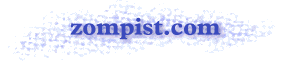
,
Решите проблемы со звуком в Ubuntu и Linux Mint — Образ жизни Linux
Недавно Linux Mint обнаружил несколько ошибок. Некоторые пользователи Mint сообщают об отсутствии звука при установке или обновлении ОС. У других были проблемы с треском и треском звука. Поскольку Mint основан на Ubuntu, большинство систем будут использовать PulseAudio или Alsa для звука. Возможно, вам не придется устанавливать отдельный драйвер для звуковой карты. Тем не менее, полезно знать, какое аудиоустройство используется на вашем компьютере.(Эти решения были реализованы в Linux Mint 19.1 Cinnamon, но они также работают в большинстве версий Ubuntu.)
Перед тем, как выполнять эти действия, вы можете попробовать заменить наушники, динамики или звуковую карту, чтобы определить, есть ли у вас проблемы с оборудованием.
Найдите свое аудиоустройство
На терминале наберите:
lspci -v | grep -i audio
Вы должны увидеть такой результат:
Установите регулятор громкости PulseAudio и модули
Введите команду:
sudo apt-get обновление sudo apt-get install pavucontrol pulseaudio-module-gconf pulseaudio-module-zeroconf
Перезагрузите компьютер, затем нажмите кнопку «Меню» и введите pavucontrol в поле поиска.Нажмите PulseAudio Volume Control.
Щелкните вкладку Конфигурация. Рядом с профилем щелкните раскрывающееся меню. Выберите профиль, который лучше всего подходит для аудиоустройства, которое вы нашли с помощью команды lspci.
Щелкните вкладку Устройства вывода. Рядом с аудиоустройством по умолчанию проверьте, включена ли кнопка отключения звука. Щелкните его, чтобы очистить зеленую рамку и включить звук на аудиоустройстве.
Если по-прежнему нет звука, вы можете попробовать ввести эту команду:
набор микшеров Master unmute
В зависимости от проблемы, с которой вы столкнулись, вы можете использовать эту команду по-разному:
amixer set Включение звука динамика amixer set Наушники включить
Если указанные выше команды не работают, вы также можете попробовать:
микшер -D импульсный набор Переключатель Master 1+ Если вы не слышите звук в определенной программе, такой как Audacity, убедитесь, что в программе выбрано правильное аудиоустройство.
Вы также можете попробовать выбрать «импульсный», «по умолчанию» или любой другой вариант, чтобы увидеть, восстанавливает ли это функциональность звука в программе.
Это решит большинство проблем с отсутствием звука в Linux Mint. Если проблемы по-прежнему возникают, посетите другой справочный сайт, например форумы Linux Mint.
Одной из основных причин появления треска и искажения звука в Linux, скорее всего, является перегрузка системных ресурсов. Итак, ваша первая задача — просто закрыть все программы, которые вам не нужны.Если это не помогло, выключите компьютер, оставьте его выключенным хотя бы на 30 секунд, а затем снова включите. (Не перезагружайтесь. Это может привести к проблемам с памятью.)
Также проверьте кабели динамиков, наушники, разъем для наушников и т. Д. Попробуйте заменить динамики или наушники на другие.
Если проблема со звуком все еще не устранена, попробуйте следующее редактирование:
Судо нано /etc/default/pulse.pa
Перейдите в область файла, где вы видите «load-module module-udev-detect», и добавьте в конец tsched = 0.По окончании в строке должно быть написано:
.
load-module module-udev-detect tsched = 0 Затем перезапустите PulseAudio с помощью следующих команд:
pulseaudio -k pulseaudio - запуск
Введите CTRL + O, чтобы сохранить изменения, затем введите CRTL + X, чтобы выйти из nano.
Жужжащий звук в динамиках может быть признаком того, что динамики вышли из строя. Вы можете слышать постоянный жужжащий шум или жужжание только тогда, когда уровень звука становится слишком высоким. Это особенно сложная проблема с портативными компьютерами со встроенными динамиками.Лучшее решение этой проблемы — установить PulseAudio Equalizer и уменьшить уровни звуковых частот, вызывающих нарушение. Но вы также можете попробовать заменить динамики на настольном компьютере или установить внешние динамики на свой ноутбук, чтобы посмотреть, решит ли это проблему.
Вы также можете попробовать отредактировать уровни звука в Alsamixer. Просто запустите терминал и введите:
alsamixer
Нажмите F5, чтобы увидеть все уровни звука в вашей системе Linux. Используйте клавиши со стрелками вправо и влево для прокрутки списка уровней звука и используйте клавиши со стрелками вверх и вниз для их настройки.Красный цвет в уровнях звука указывает на то, что уровень может быть слишком высоким, и немного понизив его, можно уменьшить искажение звука.
Запустить живую сессию
Вы также можете запустить живую сессию Ubuntu или Linux Mint, чтобы устранить проблему. Загрузите ISO-образ нужной версии Ubuntu или Linux Mint, затем установите его на USB-накопитель или DVD (большинство версий Ubuntu и Linux Mint слишком велики, чтобы поместиться на компакт-диске). Если запуск сеанса прямой трансляции решил вашу проблему со звуком, то, скорее всего, это проблема программного обеспечения.Однако, если проблема не устранена во время сеанса прямой трансляции, более вероятно, что проблема со звуком является причиной проблем со звуком. И выбор другого дистрибутива Linux для вашего живого сеанса может помочь вам определить, связана ли ваша проблема с конкретным дистрибутивом. Вы также можете использовать живую сессию для расширенного управления вашей системой Linux, такого как резервное копирование ваших пользовательских файлов перед переустановкой Linux, установка двойной или многозагрузочной системы или редактирование файлов конфигурации в командной строке, например ,
Дополнительная справка
Для получения дополнительной поддержки по поводу ваших проблем со звуком посетите форум Linux, например LinuxQuestions.org или AskUbuntu.com.
Была ли эта статья полезной? Есть вопросы? Не стесняйтесь оставлять комментарии ниже.
Поддержите образ жизни Linux на Patreon.
Поддержка образа жизни Linux в PayPal.
Дополнительное чтение
Clementine Music Player Tutorial
Устранение проблем со звуком с помощью регулятора громкости PulseAudio
Как установить PulseAudio-Equalizer в Ubuntu и Linux Mint
Как добавить программы в меню Linux Mint
Нравится:
Нравится Загрузка…
Связанные
.
Как изменить, отключить или включить звуки событий Windows
Обновлено: 02.08.2020, Computer Hope
Звуки событий (например, колокольчики, гудки, гудки) уведомляют вас о происшествии в Microsoft Windows. Например, при нажатии недопустимой клавиши в программе, подключении нового устройства к компьютеру или при возникновении ошибки.
Настройки этих звуков событий управляются через раздел Sound Properties Панели управления. Чтобы настроить параметры звука для этих уведомлений, выполните следующие действия.
Заметка
Изменение или отключение звуков с помощью приведенных ниже инструкций влияет только на звуки, относящиеся к функциям Windows. Программные и игровые звуки управляются самой программой и не зависят от изменения или отключения звуков событий Windows.
Заметка
Некоторые звуки, подобные обычным гудкам, издаются внутренним динамиком и не могут быть изменены с помощью следующих шагов.
Отключить или изменить отдельные звуки
Выполните следующие действия, чтобы отключить или изменить определенные системные звуки в Windows.
- Нажмите клавишу Windows, введите Панель управления , а затем нажмите Введите .
Или откройте меню Пуск Windows 10 и выберите Система Windows > Панель управления .
- На Панели управления щелкните Оборудование и звук .
- Убедитесь, что слева выбрана вкладка Оборудование и звук , затем щелкните Звук рядом с центральной частью экрана.
- В окне Sound щелкните вкладку Sounds .
- В разделе Программные события найдите звук, который вы хотите отключить или изменить, в раскрывающемся списке в подразделе Звуки . Выберите (Нет) , чтобы отключить звук, или выберите другой звуковой файл, чтобы изменить его.
- Сделав выбор, щелкните, а затем щелкните кнопку.
Отключить или изменить все звуки
Выполните следующие действия, чтобы отключить или изменить все системные звуки в Windows.
- Нажмите клавишу Windows, введите Панель управления , а затем нажмите Введите .
- В открывшемся окне щелкните Оборудование и звук .
- Убедитесь, что слева выбрана вкладка Оборудование и звук , затем щелкните Звук рядом с центральной частью экрана.
- В окне Sound щелкните вкладку Sounds .
- Разверните раскрывающийся список в разделе Звуковая схема . Выберите (Нет) , чтобы отключить все звуки программных событий, или выберите другую схему или схему по умолчанию.
- Сделав выбор, щелкните, а затем щелкните кнопку.
,
Как изменить звуки в Half-Life tutorial
Краткое руководство о том, как заменить файлы .wav собственными.
Здравствуйте, сегодня мы будем менять аудиофайлы в Half-Life.
Что нам понадобится: Audacity
Итак, если вы разрабатываете свой собственный мод или просто хотите изменить звуки, вот как вы это делаете.
Шаг 1.
Перейти в (для мода): C: \ Program Files (x86) \ Steam \ SteamApps \ common \ Half-Life \ (MOD) \ sound
Перейти в (для Half-Life): C: \ Program Files (x86) \ Steam \ SteamApps \ common \ Half-Life \ valve \ sound
Теперь вы должны увидеть большой список с папками в нем.
Будем выбирать папку «barney».
Теперь найдите звуковой файл « c1a0_ba_desk.wav» и скопируйте его имя.
Шаг 2.
Откройте «Audacity» (ссылка для скачивания выше).
Вы можете сделать две вещи: 1.) Голосовое управление или 2.) Заменить его другим аудиофайлом. Но одна вещь является ключевой в этом, битрейт ДОЛЖЕН быть равным 88 для аудиофайла, который будет воспроизводиться в Half-Life. Скажем так, вы взяли аудиофайл «Ты сосешь члены?» (Из FMJ), и вы хотите поместить это туда.Сначала откройте его с помощью Audacity и измените «Project Rate (Hz)» на «5500». Он будет звучать ОЧЕНЬ по-другому, может даже быть отключен в зависимости от того, насколько хорош был ваш файл Sudio. Вы можете исправить это, переместив маленький ползунок слева направо. После этого вам нужно нажать «Дорожка> Стерео в моно». В результате у него будет один аудиоканал вместо двух, как они есть в Half-Life, и это может или не может повлиять на результат. Теперь экспортируйте файл как «.wav», иначе он не будет работать. Обязательно назовите его «c1ao_ba_desk»
* поясняющая картинка
Теперь, когда вы это сделали, просто перетащите его и замените.Чтобы проверить, 88, нам нужно проверить его свойства. Если там стоит «Bit Rate: 88», значит, вы все сделали правильно!
Теперь давайте протестируем это в игре!
Видео
Ну вот и все! Если у вас есть какие-либо вопросы, вы можете связаться со мной, прокомментировав это руководство или комментируя видео! Спасибо!
____________________________________________________________________________
Примечания: По какой-то причине губы не шевелятся при редактировании аудиофайлов. Если кто-нибудь знает, прокомментируйте этот пост.
,








 звуков: Устройство изменения звука
звуков: Устройство изменения звука